Trong thế giới mạng, địa chỉ IP như một toạ độ nhà cửa, còn cổng (port) là tên người nhận thư — khi hai ứng dụng cùng muốn nhận “thư” trên cùng một cổng, xung đột sẽ nảy sinh. Bài viết này hướng dẫn bạn cách kiểm tra ứng dụng nào đang nghe trên một cổng cụ thể trong Windows, sử dụng công cụ gốc như Command Prompt/PowerShell và một tiện ích nhỏ gọn CurrPorts, kèm theo những thủ thuật để bạn nhanh chóng xác định và xử lý nguyên nhân chiếm dụng cổng.
Cổng (port) hoạt động ra sao và vì sao phải kiểm tra?
IP định tuyến gói tin tới đúng thiết bị; port định tuyến tiếp gói tin đó tới đúng ứng dụng. Khi một ứng dụng “claim” một port, ứng dụng khác không thể dùng port đó cùng lúc. Trong thực tế, các lỗi như dịch vụ không khởi động được, server game hoặc ứng dụng máy chủ không bind được vào port thường bắt nguồn từ việc port đã bị chiếm dụng.
Ý định khi tìm kiếm thông tin này thường là informational: bạn muốn biết công cụ nào dùng được, lệnh nào cần chạy, và cách xác định process gây ra vấn đề.
Dùng công cụ mặc định của Windows để biết ứng dụng đang nghe port
Windows tích hợp sẵn các công cụ mạnh mẽ — chỉ cần Terminal chạy với quyền quản trị (Run as Administrator). Bạn có thể dùng Command Prompt, PowerShell hoặc Windows Terminal.
Mở Terminal bằng quyền quản trị (Start → gõ terminal → Run as Administrator), sau đó dùng một trong hai lệnh dưới đây.
1) Xem port kèm tên tiến trình
Lệnh này liệt kê các port đang mở và tên tiến trình tương ứng:
netstat -abKết quả có thể dài, nên hãy kiên nhẫn chờ cho đến khi danh sách hiển thị đầy đủ. Bạn có thể xuất ra file văn bản rồi tìm kiếm port cần tra cứu:
netstat -ab > C:tempnetstat_output.txtVí dụ minh họa: bạn có thể thấy ứng dụng như WhatsApp giữ nhiều port liên tiếp. Việc đọc tên tiến trình thường đủ để nhận diện ứng dụng.
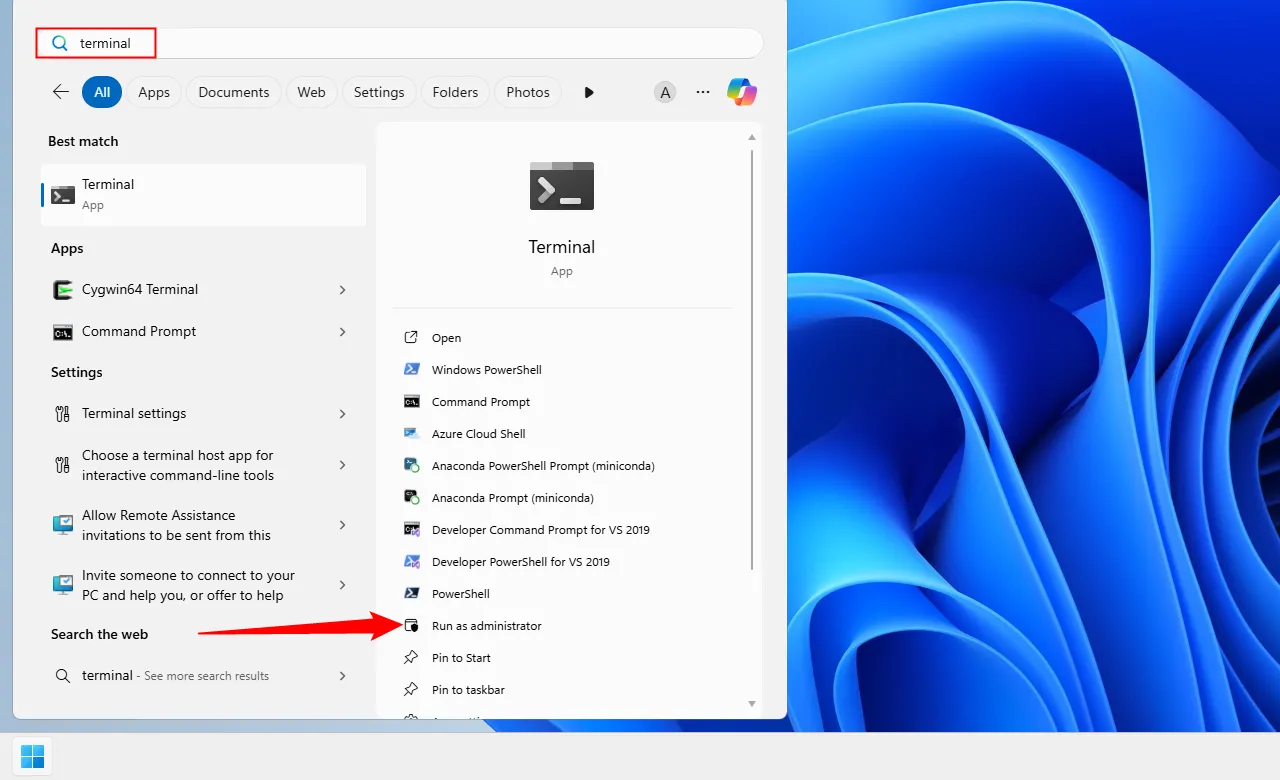 Terminal chạy với quyền quản trị hiển thị lệnh netstat -ab
Terminal chạy với quyền quản trị hiển thị lệnh netstat -ab
2) Xem port kèm PID (Process ID) khi tên tiến trình không rõ ràng
Trong một số trường hợp, tên tiến trình không cho bạn biết chính xác ứng dụng. Khi đó dùng PID sẽ dễ tra cứu hơn:
netstat -aonCột cuối cùng trả về PID. Ghi lại PID tương ứng với port bạn đang điều tra, sau đó mở Task Manager (Ctrl+Shift+Esc) → tab Details (Windows 10/11) → sắp xếp theo cột PID để tìm tiến trình.
Nếu cần hiểu rõ hơn, bạn có thể chuột phải tiến trình → Open file location để biết đường dẫn thư mục chứa file thực thi, hoặc chọn Search online để tìm thông tin tiến trình đó trên web. Ngoài ra, bạn có thể dừng tiến trình bằng End Process hoặc chuyển đến Services nếu đó là một service.
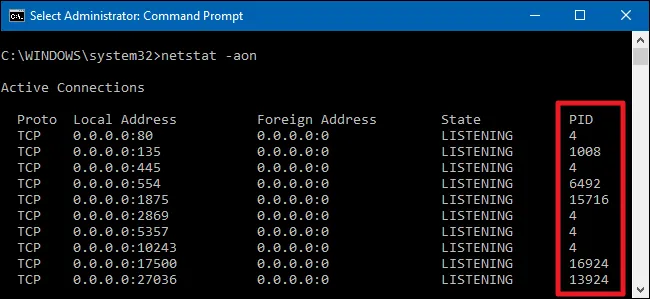 PID liên kết với port trong danh sách netstat, dùng để đối chiếu trong Task Manager
PID liên kết với port trong danh sách netstat, dùng để đối chiếu trong Task Manager
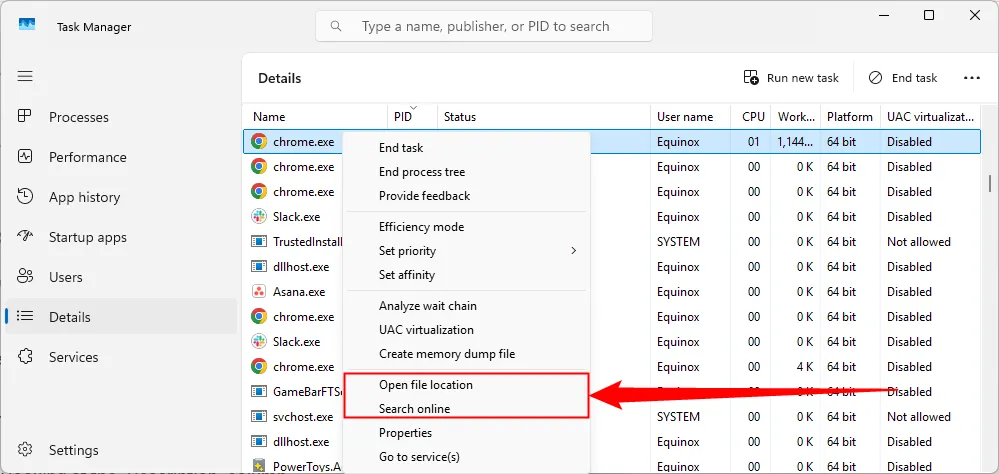 Tùy chọn mở vị trí file hoặc tìm trực tuyến để điều tra tiến trình trong Task Manager
Tùy chọn mở vị trí file hoặc tìm trực tuyến để điều tra tiến trình trong Task Manager
Lưu ý: dừng tiến trình hay service có thể ảnh hưởng đến chức năng hệ thống hoặc ứng dụng khác — hãy chắc chắn bạn hiểu vai trò của tiến trình trước khi kết thúc nó.
Dùng NirSoft CurrPorts — cách đơn giản và trực quan
Nếu bạn thích giao diện đồ họa và muốn mọi thông tin trong một cửa sổ, CurrPorts của NirSoft là lựa chọn tuyệt hảo. Đây là ứng dụng portable, không cần cài đặt: tải về đúng phiên bản 32-bit hoặc x64, giải nén và chạy file .exe.
Giao diện CurrPorts hiển thị cột Local Port, Process Name, PID, đường dẫn đầy đủ tới tiến trình và nhiều thông tin khác. Bạn có thể sắp xếp theo Local Port để nhanh chóng tìm port cần tra cứu, hoặc nhấp đúp để xem tất cả chi tiết của tiến trình đó trong một hộp thoại.
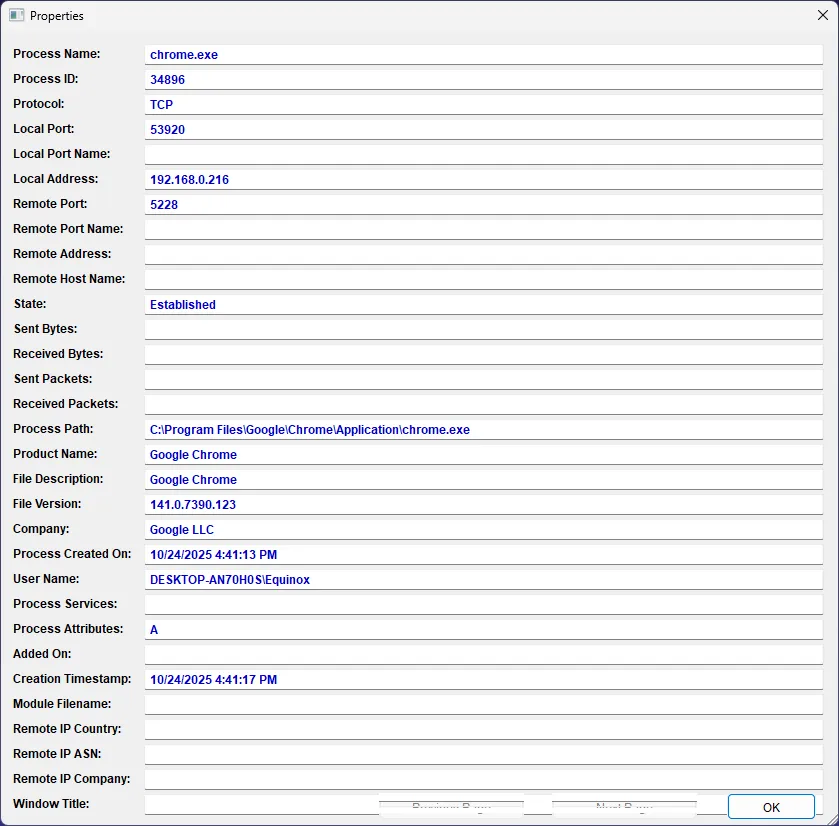 Chi tiết tiến trình Chrome hiển thị trong cửa sổ CurrPorts, bao gồm PID và đường dẫn file thực thi
Chi tiết tiến trình Chrome hiển thị trong cửa sổ CurrPorts, bao gồm PID và đường dẫn file thực thi
CurrPorts cũng cho phép bạn dễ dàng xuất danh sách, đóng kết nối TCP hoặc kết thúc tiến trình ngay từ giao diện — rất thuận tiện khi cần xử lý nhanh.
Khi đã xác định được ứng dụng chiếm port, nên làm gì?
- Nếu đó là ứng dụng bạn cài đặt: kiểm tra tùy chọn cấu hình để đổi port (ví dụ server game có thể thay port trong file config).
- Nếu đó là service hệ thống không cần thiết: mở Services (services.msc) và tạm dừng/disabled nếu an toàn.
- Nếu đó là phần mềm lạ hoặc nghi ngờ: mở vị trí file để xác minh nhà sản xuất, chạy quét virus nếu cần.
- Nếu tình huống chỉ tạm thời: khởi động lại ứng dụng hoặc khởi động lại máy thường giải phóng port.
Hãy luôn sao lưu cấu hình trước khi thay đổi port hoặc dừng service quan trọng.
Kết luận
Kiểm tra xem ứng dụng nào đang nghe trên một cổng là kỹ năng thiết yếu, như người thuyền trưởng kiểm tra buồm trước khi ra khơi. Dùng netstat giúp bạn biết nhanh tên tiến trình hoặc PID, trong khi CurrPorts cung cấp giao diện trực quan và thao tác tiện lợi. Khi đã xác định thủ phạm, bạn có thể thay đổi cấu hình, dừng service hoặc gỡ ứng dụng theo mức độ an toàn.
Bạn đã gặp tình huống port bị chiếm khi chạy server game hay ứng dụng nào chưa? Hãy chia sẻ trải nghiệm hoặc port bạn thường xuyên gặp lỗi ở phần bình luận — cộng đồng gamemoivn.net cùng nhau tìm giải pháp.